Cree una aplicación de reconocimiento facial con AI Edge Computing
21 May 2024
0 Comentarios
Realice acciones basadas en el reconocimiento facial con HuskyLens
Esta demostración de seguimiento de reconocimiento facial utiliza HuskyLens de DFRobot para el reconocimiento facial y realiza las acciones correspondientes en función de los resultados del reconocimiento. Por ejemplo, cuando HuskyLens reconoce una cara específica, puede hacer que el dispositivo agite una bandera, reproduzca música, encienda luces o ejecute otras acciones preestablecidas. Esta tecnología de reconocimiento facial inteligente puede brindar una experiencia de usuario más conveniente y personalizada.

Dispositivos utilizados en este proyecto
-
Raspberry Pi 4B
-
Dos servos SG90 de 180 grados
-
SKU SEN0305 Cámara AI HUSKYLENS de Gravedad
-
Placa de pruebas
-
Cables de puente macho a macho
Sensor de Visión AI HuskyLens
HuskyLens AI Vision Sensor es un sensor de visión AI fácil de usar que viene con siete funciones integradas: reconocimiento facial, seguimiento de objetos, reconocimiento de objetos, seguimiento de líneas, reconocimiento de colores, reconocimiento de etiquetas y clasificación de objetos. Con solo un botón, puede completar la capacitación en IA, eliminando la necesidad de capacitación compleja y algoritmos de visión intrincados, lo que le permite concentrarse más en el diseño y la implementación de sus proyectos.
HuskyLens tiene interfaces UART/I2C integradas, que pueden conectarse a controladores convencionales como Arduino, LattePanda y micro:bit, lo que permite una integración perfecta del hardware. HuskyLens envía directamente los resultados del reconocimiento al controlador, lo que le permite crear proyectos muy creativos sin tener que lidiar con algoritmos complejos.
Pasos Específicos
Este proyecto puede reconocer rostros únicos y múltiples, lo que permite un reconocimiento facial más preciso y un seguimiento de multitudes.
1. Reconociendo un Solo Rostro
Esta función puede detectar cualquier contorno facial, reconocer y rastrear rostros aprendidos y enviar datos a través del puerto serie. De forma predeterminada, está configurado para aprender y reconocer una sola cara.
Configuración de la operación
Mueva el "botón de función" hacia la izquierda hasta que aparezca "Reconocimiento facial" en la parte superior de la pantalla.

Aprender y Reconocer un Solo Rostro
(1)Detectar caras.(2) Apunte HuskyLens a un área con caras. La pantalla resaltará automáticamente todos los rostros detectados con cuadros blancos y mostrará la palabra "rostro" para cada uno.
(3) Si el "+" en el centro de la pantalla no está alineado con ningún marco de la cara, la luz RGB del otro lado no se encenderá.

(4) Si el "+" en el centro de la pantalla está alineado con cualquier marco de la cara, la luz RGB del otro lado se volverá azul.

Consejo: Si desea que HuskyLens aprenda o reconozca su propia cara, como en un selfie, y no puede ver la pantalla, puede determinar el estado basándose en los diferentes colores de la luz indicadora RGB.
Aprender Caras
(1) Alinee el "+" en el centro de la pantalla de HuskyLens con la cara que desea aprender y presione brevemente el "botón de aprendizaje" para completar el proceso de aprendizaje. Si se reconoce la misma cara, aparecerá un cuadro azul en la pantalla que muestra "Cara: ID1". Esto indica que el reconocimiento facial ahora es posible.

(3) El método para ingresar caras desde varios ángulos es el siguiente: (Nota: antes de aprender una cara nueva, primero debe hacer que HuskyLens olvide las caras que ya aprendió. Consulte la sección "Olvidar caras aprendidas" para obtener instrucciones).
(4) Alinee el "+" en el centro de la pantalla de HuskyLens con la cara que desea aprender y presione y mantenga presionado el "botón de aprendizaje" sin soltarlo. Aparecerá un cuadro amarillo con la etiqueta "Cara: ID1" en la cara de la pantalla, lo que indica que HuskyLens está aprendiendo la cara. Luego, alinee el cuadro amarillo en el centro de la pantalla de HuskyLens con diferentes ángulos del rostro de la misma persona, como las vistas frontal y lateral (también pueden ser varias fotos de la misma persona), para ingresar varios ángulos de este rostro. Durante el proceso de aprendizaje, la luz RGB será amarilla.

(5) Luego, suelte el "botón de aprendizaje" para finalizar el proceso de aprendizaje. Si HuskyLens reconoce la cara aprendida, se resaltará con un cuadro azul en la pantalla y mostrará "Cara: ID1".
Consejo: Si no hay un "+" en el centro de la pantalla, significa que HuskyLens ya ha aprendido caras en esta función (estado aprendido). Para que HuskyLens aprenda una nueva cara, primero debe hacer que olvide las caras aprendidas anteriormente.
Reconocer caras
(1) La información facial aprendida por HuskyLens se guardará automáticamente. Posteriormente, cuando HuskyLens detecte una cara aprendida, la resaltará con un cuadro azul con la etiqueta "Cara: ID1". El tamaño del cuadro se ajustará al tamaño de la cara y lo rastreará automáticamente. Durante este tiempo, la luz indicadora RGB estará verde.

Olvidar caras aprendidas
(1) Si no hay "+" en el centro de la pantalla, significa que HuskyLens ya ha aprendido caras en esta función (estado aprendido). Para que HuskyLens aprenda una nueva cara, debe eliminar la información de la cara aprendida previamente, lo que significa que HuskyLens olvidará las caras aprendidas.(2) El método para eliminar la información aprendida es el siguiente: en la función actual, presione brevemente el "botón de aprendizaje" y la pantalla indicará "¡Presione nuevamente para olvidar!". Antes de que termine la cuenta regresiva, presione brevemente el "botón de aprendizaje" nuevamente para eliminar la última información aprendida. El "+" aparecerá en el centro de la pantalla, indicando que HuskyLens está listo para aprender nueva información. Si presiona accidentalmente el "botón de aprendizaje" y la pantalla indica "¡Presione nuevamente para olvidar!" pero no deseas borrar la información aprendida, simplemente no hagas nada hasta que finalice la cuenta regresiva.

Nota: El método para hacer que HuskyLens olvide la información aprendida es exactamente el mismo en otras funciones y no se repetirá aquí.
2. Reconocer múltiples rostros
La configuración predeterminada es aprender y reconocer una sola cara. Para aprender y reconocer varias caras, debe habilitar la opción "Aprender varias" en los parámetros del menú secundario de la función de reconocimiento de rostros.
Configuración de la operación
Mueva el "botón de función" hacia la izquierda hasta que aparezca "Reconocimiento facial" en la parte superior de la pantalla. (2) Mueva el "botón de función" hacia la izquierda o hacia la derecha para seleccionar "Aprender múltiples", luego presione brevemente el "botón de función". A continuación, mueva el "botón de función" hacia la derecha para activar la opción "Aprender múltiples", indicada por la barra de progreso que se vuelve azul y el bloque en la barra de progreso se mueve hacia la derecha. Presione brevemente el "botón de función" nuevamente para confirmar esta configuración.
(3) Mueva el "botón de función" hacia la izquierda para seleccionar "Guardar y regresar", luego presione brevemente el "botón de función". La pantalla le preguntará "¿Guardar parámetros?" Con "Confirmar" seleccionado de forma predeterminada, presione brevemente el "botón de función" para guardar los parámetros y volver automáticamente al modo de reconocimiento facial.
Aprender y Reconocer Múltiples Rostros
Aprendiendo Múltiples Caras:
(1) Alinee el "+" en el centro de la pantalla de HuskyLens con la cara que desea aprender y presione y mantenga presionado el "botón de aprendizaje" para completar el proceso de aprendizaje de la primera cara (desde varios ángulos). Después de soltar el "botón de aprendizaje", la pantalla indicará: "¡Presione el botón nuevamente para continuar! Presione otro botón para finalizar". Para continuar aprendiendo la siguiente cara, presione brevemente el "botón de aprendizaje" antes de que termine la cuenta regresiva. Si no necesita aprender caras adicionales, presione brevemente el "botón de función" antes de que termine la cuenta regresiva, o no haga nada y espere a que termine la cuenta regresiva.(2) En esta sección, debemos continuar aprendiendo la siguiente cara. Por lo tanto, antes de que termine la cuenta regresiva, presione brevemente el "botón de aprendizaje". Luego, alinee el "+" en el centro de la pantalla de HuskyLens con la siguiente cara que se va a aprender y presione y mantenga presionado el "botón de aprendizaje" para completar el proceso de aprendizaje de la segunda cara. Repita este proceso según sea necesario.
(3) Los ID de rostros etiquetados por HuskyLens corresponden al orden en que se ingresaron los rostros. Es decir, las caras aprendidas se etiquetarán secuencialmente como "Cara: ID1", "Cara: ID2", "Cara: ID3", etc. Además, los colores del borde para diferentes ID de rostro serán diferentes.

Consejo: Si no hay un "+" en el centro de la pantalla, significa que HuskyLens ya ha aprendido caras en esta función (estado aprendido). Para que HuskyLens aprenda caras nuevas, primero debe hacer que olvide las caras aprendidas. Consulte la sección "Olvídese de las caras aprendidas" para obtener instrucciones.
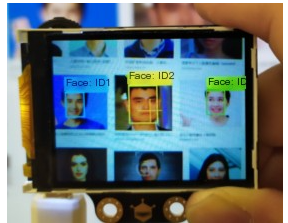
Reconocer múltiples rostros:
La información facial aprendida por HuskyLens se guardará automáticamente. Posteriormente, cuando HuskyLens detecte rostros aprendidos, los resaltará con un cuadro y los etiquetará con una identificación. La primera cara aprendida se denominará "Cara: ID1", la segunda cara aprendida se denominará "Cara: ID2", la tercera cara aprendida se denominará "Cara: ID3", y así sucesivamente. Los colores del borde para diferentes ID de rostro serán diferentes y el tamaño del borde se ajustará según el tamaño del rostro y lo rastreará automáticamente.
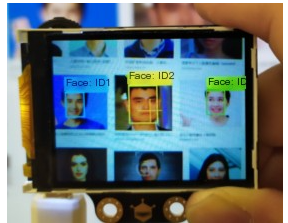
Fenómeno Experimental
La demostración de reconocimiento facial desarrollada por el equipo de OpenELAB utiliza HuskyLens para la detección y el reconocimiento de rostros. Luego controla la subida y bajada de una bandera a través del control de señal conectando el pin de señal de un servo de 180 grados SG90 al pin de salida PWM GPIO5 en una Raspberry Pi. Este proyecto se utiliza ampliamente en sistemas de vigilancia, sistemas de control de acceso, inspecciones fronterizas, campos de seguridad pública y más, para identificar y rastrear a sospechosos de delitos y personas desaparecidas.

Si está trabajando en un proyecto que utiliza una aplicación de reconocimiento facial, nuestro sitio web ofrece una amplia gama de productos de reconocimiento facial y también podemos producir aplicaciones de reconocimiento facial personalizadas según sus requisitos .
OpenELAB es una plataforma de desarrollo integral para entusiastas de la electrónica AIoT global y una comunidad de código abierto para ingenieros electrónicos. Además de proporcionar módulos para desarrolladores en línea, nuestros servicios también incluyen la fabricación personalizada de diversas piezas electrónicas, como microinterruptores y baterías, así como piezas de plástico o metal mediante impresión 3D, moldeo por inyección, CNC , corte por láser , etc.
Además de los productos de reconocimiento facial, OpenELAB ofrece otros servicios de abastecimiento de componentes electrónicos, como sensores , pantallas , IoT y más . OpenELAB tiene un sitio web fácil de usar que facilita la búsqueda de los componentes que necesita y ofrecemos envíos rápidos a clientes de todo el mundo.
Además, OpenELAB ofrece Diseño como Servicio ( DaaS ) para la optimización del diseño, Fabricación como Servicio ( MaaS ) para la fabricación de producción, Cadena de suministro como servicio ( SaaS ) para soporte de la cadena de suministro y calidad como servicio ( QaaS ) para control de calidad de productos AIoT en transición a producción en masa, asegurando una transición sin problemas a la fase de producción comercial .
Lo más importante es que OpenELAB se dedica a construir una comunidad global de código abierto para desarrolladores electrónicos AIoT. A través de la comunidad abierta OpenELAB, los desarrolladores de la revolución electrónica AIoT pueden colaborar, empoderarse mutuamente y crear una cultura de respeto mutuo e intercambio colaborativo, generando productos de hardware inteligente AIoT más innovadores para el mundo.







Deja un comentario
Todos los comentarios del blog se revisan antes de publicarlos.